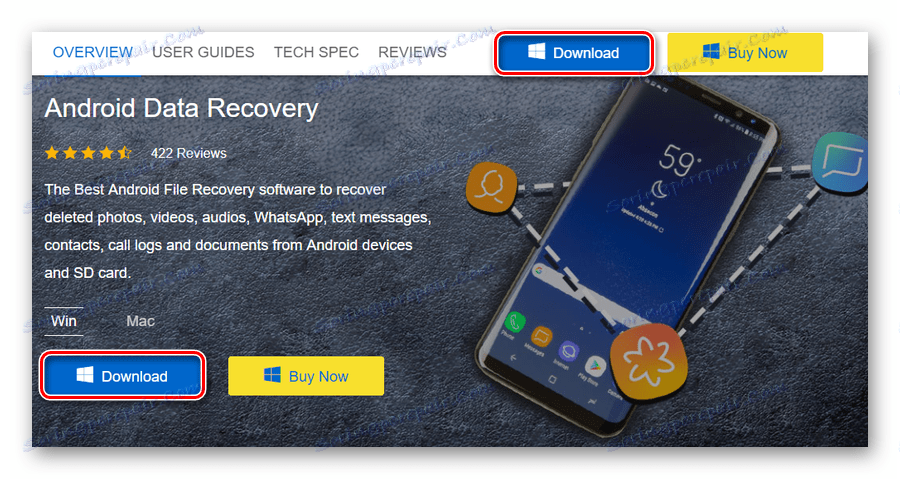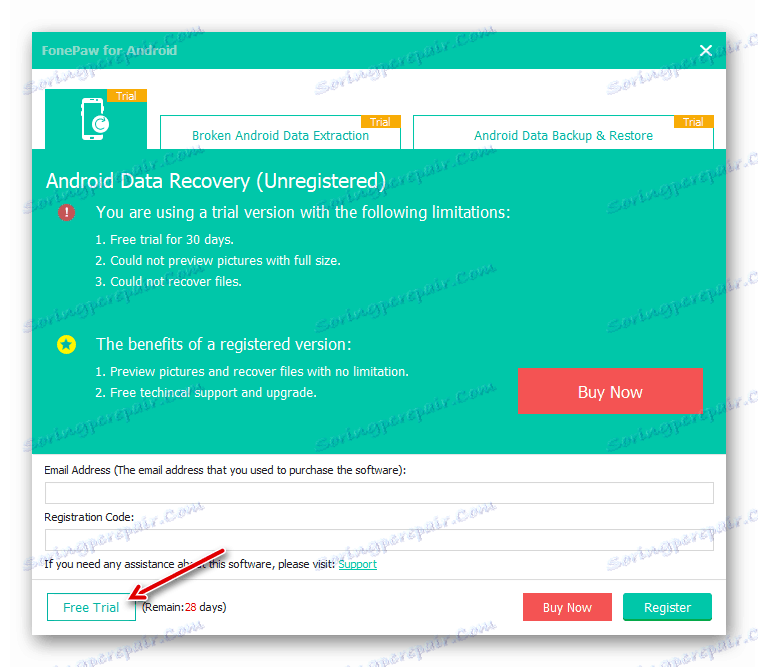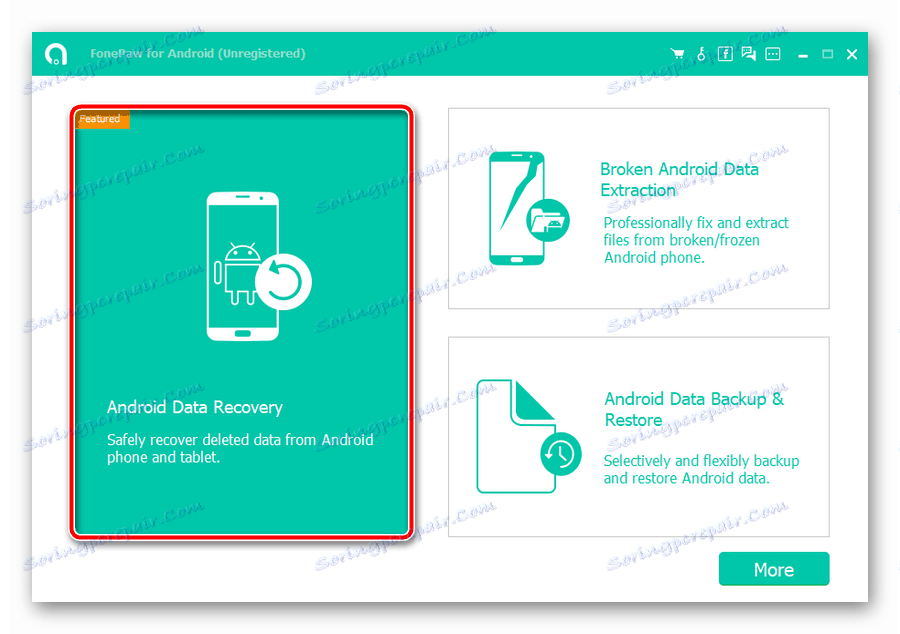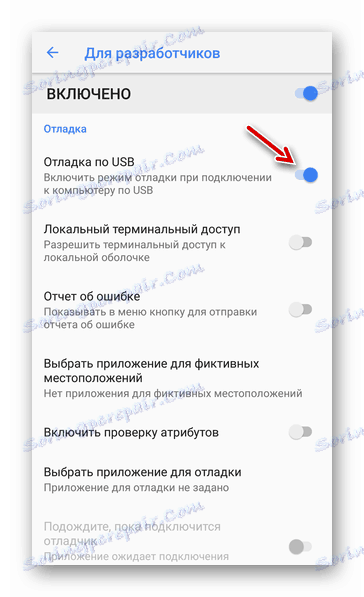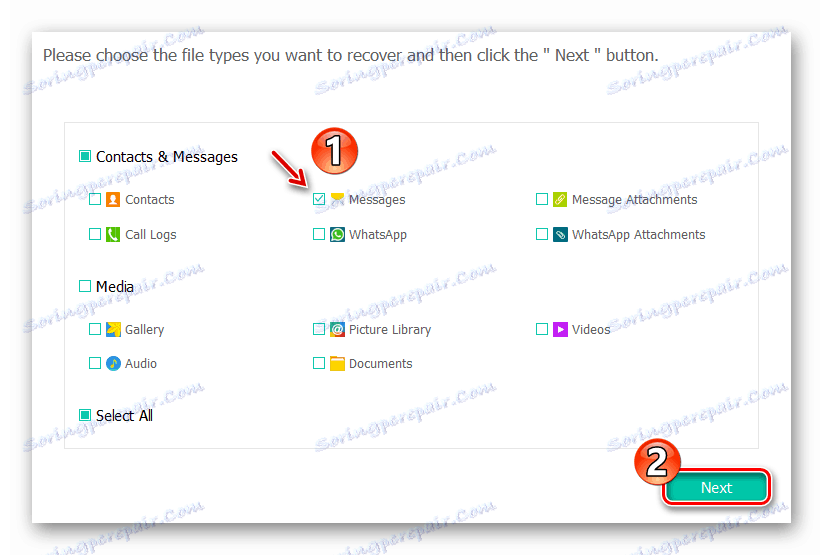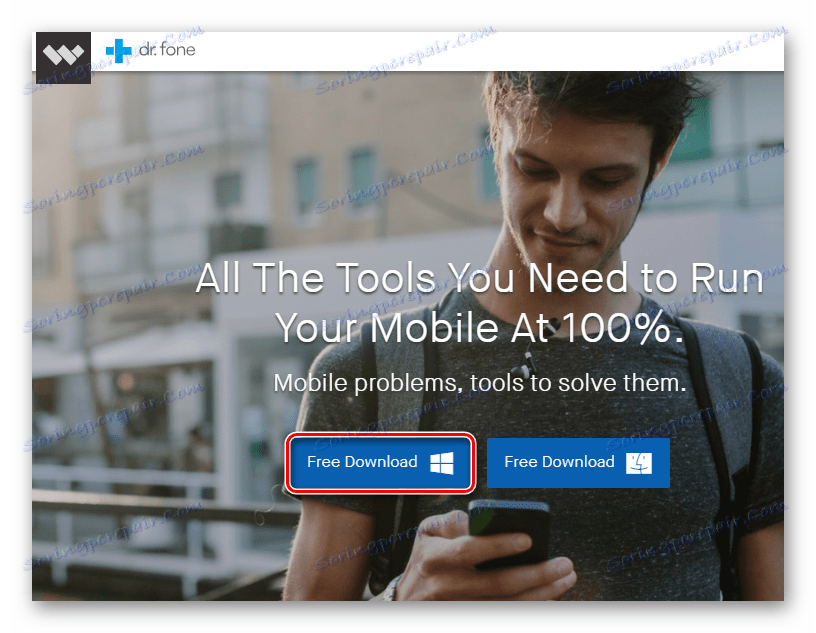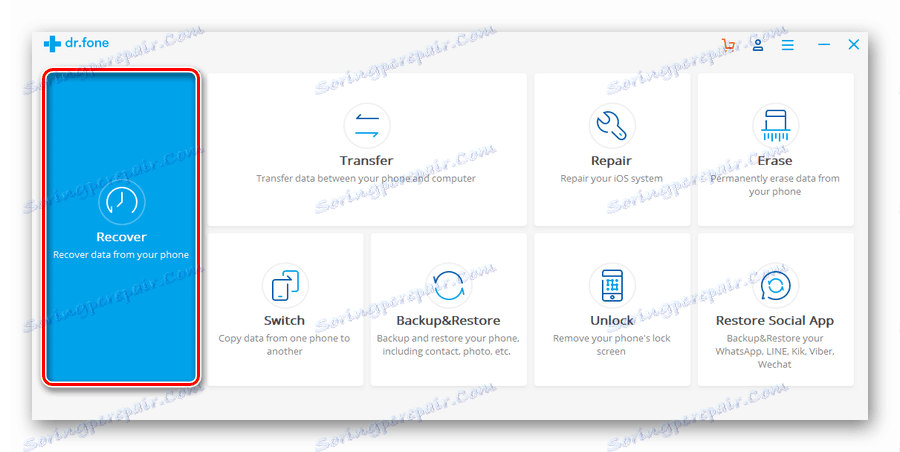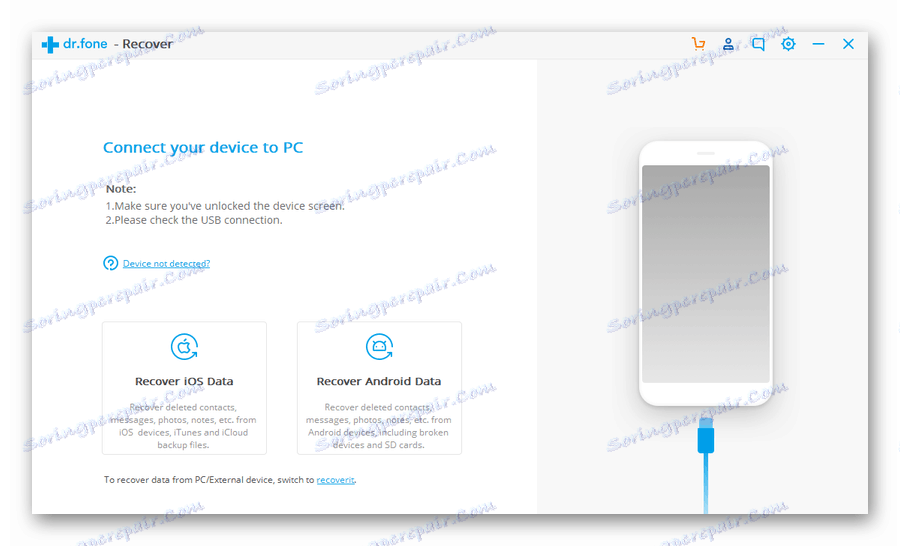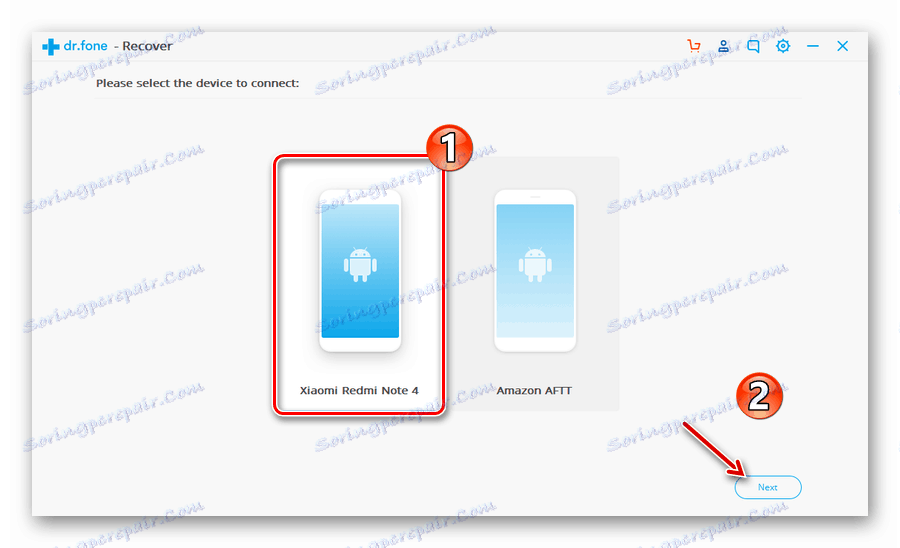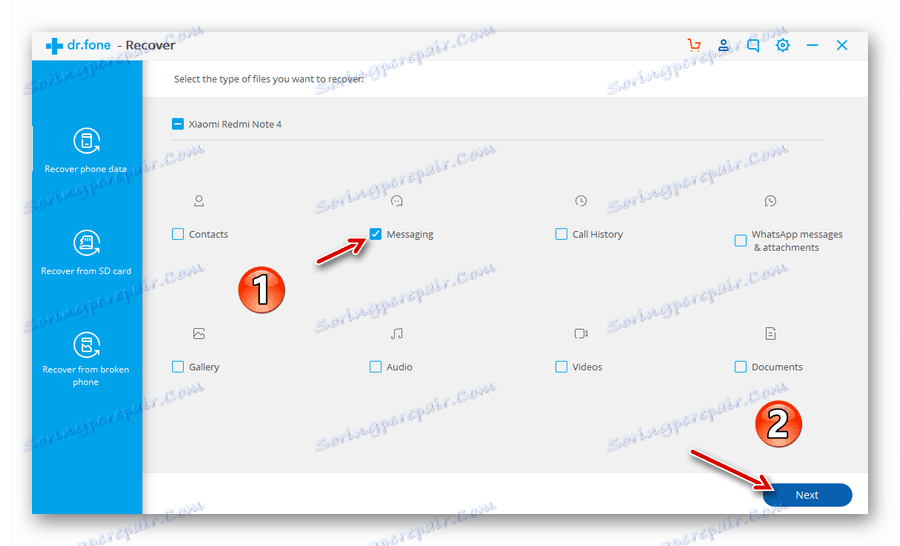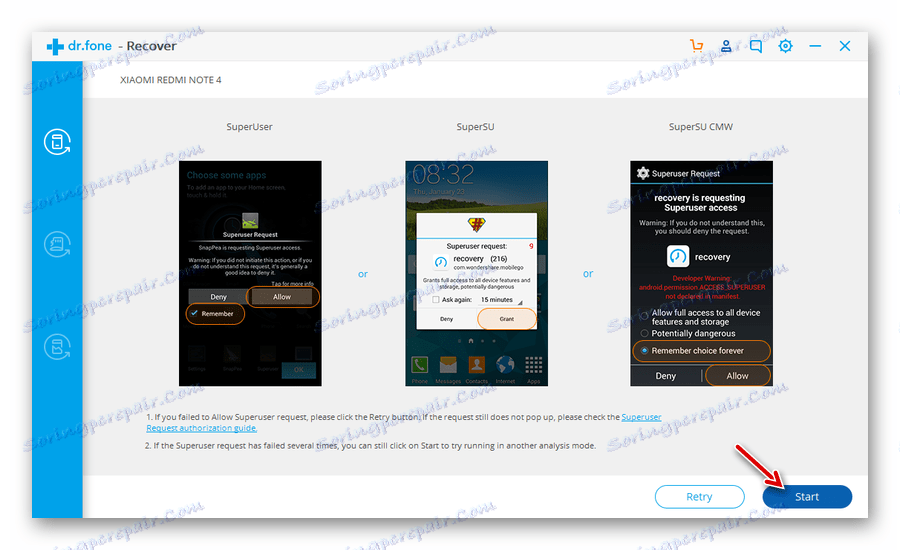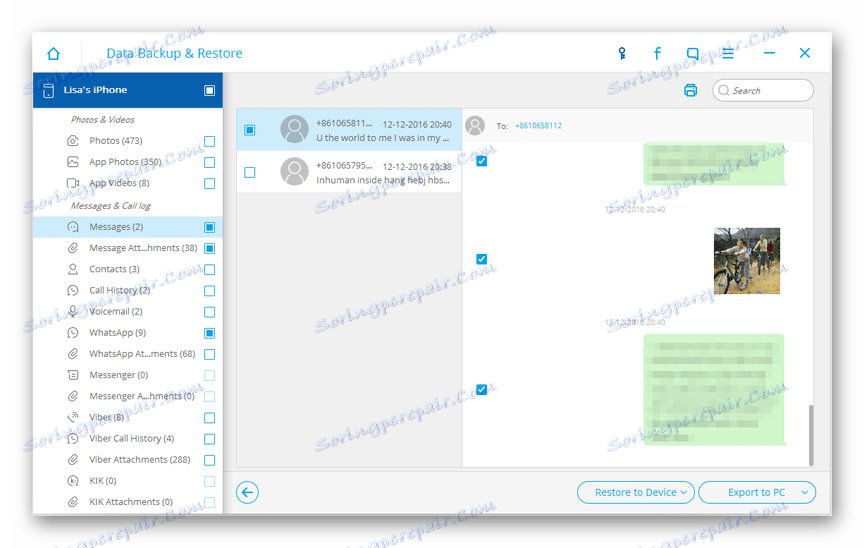Obnovte smazané SMS v systému Android
SMS-ki je nyní daleko od nejoblíbenějšího typu textové komunikace - toto místo bylo těsně obsazeno všemi druhy instant messengerů. Nicméně různé údaje, včetně těch úředního charakteru, jsou stále často posílány prostřednictvím služby krátkých zpráv. A to musí být připuštěno, není nejspolehlivější.
Naléhavé odstranění SMS s důležitými informacemi je snadné, ale nemůžete jej vždy obnovit. Existují však šance a jsou nejvyšší při pokusu o okamžitou "reanimaci". Stojí za to co nejrychleji reagovat, protože není přesně známo, kdy jsou zprávy konečně vymazány ze zařízení.
Obsah
Jak obnovit smazané SMS
In Windows odstraněné soubory nezmizí bez trasování - jsou označeny jako dostupné pro přepisování. Proto je možné je obnovit v určitém čase, což je to, co speciální nástroje používají. Zapnuto Android všechno funguje stejným způsobem, pouze s jednou rezervací - k vyřešení problému v každém případě bude muset použít počítač.
Chcete-li obnovit odstraněné zprávy, potřebujete počítač, program s nezbytnými funkcemi, kabel USB a samotný mobilní telefon.
Root-rights v systému nebudou nadbytečné, protože bez takových šancí na úspěch jsou velmi štíhlé.
Více informací: Získání práv Root na Android
Metoda 1: Obnova dat FonePaw pro Android
Šikovný nástroj, který umožňuje obnovit nejen ztracené zprávy, ale i kontakty, historii hovorů, video, zvukové soubory a další dokumenty. Pro maximální efektivitu potřebuje FonePaw privilegia superuser, ačkoli se program může pokusit o "obnovení" nezbytných dat bez oprávnění root na zařízení.
Vzhledem k tomu, že tento nástroj je podmíněně zdarma, můžete jej použít v zkušebním režimu, jehož doba platnosti je 30 dní. Nicméně existují ještě omezení: bez zakoupení produktu vám FonePaw neumožní obnovit smazané zprávy, nikdo však nebude zasahovat do jejich prohlížení.
Stáhněte si FonePaw Android Data Recovery
- Kliknutím na odkaz výše a kliknutím na tlačítko Stáhnout stáhnete nástroj z oficiálních webových stránek společnosti vývojářů.
![Oficiální stránka programu FonePaw Android Data Recovery]()
- Nainstalujte program do počítače a spusťte jej. V otevřeném okně klikněte na tlačítko "Zkušební verze zdarma" a spusťte zkušební dobu používání nástroje.
![Aktivace zkušební doby používání programu FonePaw Android Data Recovery]()
Poté otevřete sekci "Obnova dat Android" .
![FonePaw Android Data Recovery Hlavní okno]()
- Na zařízení přejděte na nastavení pro vývojáře a aktivujte funkci "Debug USB" .
![Povolení ladění USB v operačním systému Android]()
Není-li režim vývojáře v systému povolen, můžete zjistit, jak to provést, a to pomocí přehledu příslušných materiálů na našich webových stránkách.
Více informací:
Jak povolit režim pro vývojáře v systému Android
Jak povolit režim ladění USB v systému Android - Poté připojte modul gadget k počítači pomocí kabelu USB a počkejte, dokud se nezobrazí seznam typů dokumentů, které mají být obnoveny. Chcete-li proces urychlit, ponechte zaškrtnutou položku "Zprávy" v kategorii "Kontakty a zprávy" a klikněte na tlačítko "Další" .
![Výběr typu souboru pro obnovení ve FonePaw Android Recovery Data]()
- Začne proces skenování smartphonu nebo tabletu pro ztracenou SMS, během níž bude nástroj potřebovat kořenové práva.
V důsledku toho obdržíte seznam ztracených dialogů se všemi jejich obsahem. Při použití zakoupené verze programu můžete označit potřebné zprávy a klepnout na "Obnovit" a obnovit je přímo na zařízení.
![Seznam ztracených SMS zpráv v programu FonePaw Android Data Recovery]()
Tato metoda samozřejmě není spolehlivá. Může se stát, že vaše zařízení nebo firmware jednoduše nejsou kompatibilní s prezentovaným nástrojem. Podle vývojáře však FonePaw podporuje více než 8 tisíc zařízení Android, a pokud je vaše zařízení zahrnuto do tohoto čísla, s největší pravděpodobností bude postup obnovy dat proveden úspěšně.
Metoda 2: Dr.Fone Android Toolkit
Univerzální nástroj pro řešení různých problémů s mobilními gadgety nabízí také společnost Wondershare. Dr.Fone obsahuje nástroje pro přenos dat, odstraňování chyb systému, odemknutí obrazovky a další užitečné funkce včetně obnovení ztracených dat.
Chcete-li pracovat s tímto nástrojem, je žádoucí mít na zařízení přísnější práva. Nicméně, i když nejsou přítomni, v procesu vyhledávání vymazaných informací se program pokusí získat kořen sám.
Stáhněte si Dr.Fone Android Toolkit
- Stáhněte nástroj z oficiálního webu a nainstalujte jej do počítače.
![Oficiální stránka programu Wondershare Dr.Fone Android Toolkit]()
- Pak spusťte Dr.Fone a přejděte do části "Obnovit" .
![Hlavní okno programu Wondershare Dr.Fone Android Toolkit]()
- Připojte svůj smartphone nebo tablet pomocí režimu ladění aktivovaného v počítači pomocí kabelu USB a počkejte, až program zjistí zařízení.
![Dialog pro připojení smartphonu k počítači v aplikaci Wondershare Dr.Fone Android Toolkit]()
Pokud je to nutné, vyberte v jakém konkrétním zařízení chcete pracovat a klikněte na tlačítko "Další" .
![Výběr zařízení pro práci s programem Wondershare Dr.Fone Android Toolkit]()
- Po úspěšném připojení navrhne Dr.Fone označení kategorií dat pro obnovu. V našem případě můžete ponechat pouze položku "Zprávy" . Chcete-li přejít na další krok, klikněte na tlačítko "Další" .
![Výběr dat pro obnovení v programu Wondershare Dr.Fone Android Toolkit]()
- Program bude provádět přípravné procedury, během kterých bude v případě potřeby nainstalován Root. Nebo nástroj požádá o stávající práva superuser, které bude muset poskytnout.
Chcete-li spustit skenování paměti zařízení kvůli ztrátě dat, klikněte na tlačítko "Start" .
![Spuštění procesu vyhledávání ztracených dat v programu Wondershare Dr.Fone Android Toolkit]()
- Dr.Fone analyzuje obsah zařízení a zobrazí seznam dříve smazaných SMS, což je to, co potřebujeme.
![Seznam smazaných SMS a jejich obsahu v programu Wondershare Dr.Fone Android Toolkit]()
Samotný proces skenování může trvat velmi dlouho: v průměru to je 5-30 minut. Pokud se však údaje, které se snažíte obnovit, je opravdu důležité, abyste mohli dosáhnout pozitivního výsledku, můžete počkat.
Viz též: Obnovte smazané soubory v systému Android
V důsledku toho je třeba poznamenat, že metody popsané v článku nefungují vždy. Vše závisí na vlastnostech vašeho zařízení a jeho softwarové komponentě. Například pokud používáte Magisk jako správce práv root, může být obtížné udělit oprávnění superuser výše uvedeným nástrojům. To zase způsobí, že proces skenování paměti zařízení bude povrchnější a výsledek práce FonePaw nebo Dr.Fone je nepředvídatelný. Ale, samozřejmě, stojí za to vyzkoušet, zvláště pokud jsou v sázce skutečně důležité informace.